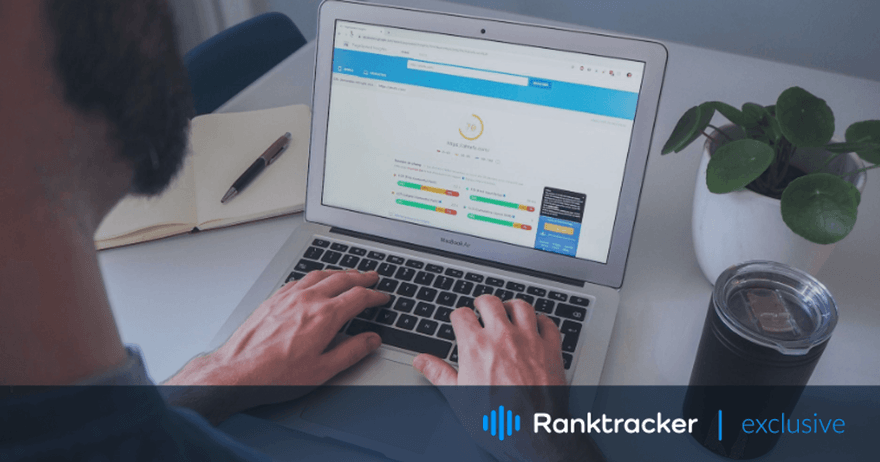
Úvod
Ak sa vaša webová lokalita WordPress nenačíta dostatočne rýchlo, návštevníci budú informácie hľadať inde. Toto je jeden z najpresnejších portrétov dnešného používateľa internetu, ktorý nemá trpezlivosť čakať na pomaly sa načítavajúce stránky. Našťastie to môžete napraviť. Skôr ako začneme diskutovať o spôsoboch zlepšenia rýchlosti načítavania stránok Google PageSpeed v systéme WordPress, musíte pochopiť, čo táto skratka znamená.
Rýchlosť stránky je definovaná ako čas potrebný na úplné načítanie webovej stránky. Keďže máte WordPress vo svojom počítači, čas načítania môže byť pre vás rýchlejší, a tak môžete mať nesprávny dojem. Google PageSpeed je súbor nástrojov, ktoré identifikujú tento problém a hodnotia ho na stupnici od 1 do 100. Všetko pod 50 sa považuje za pomalé a vyžaduje okamžitú pozornosť, zatiaľ čo skóre 90 a viac je to, o čo by ste sa mali usilovať.
Tieto nástroje sa ľahko používajú, pretože stačí prejsť na stránku Google PageSpeed a zadať adresu URL vašej webovej lokality na preskúmanie. Čím rýchlejšie sa vaša webová stránka načíta, tým lepšie, pretože táto vlastnosť ovplyvňuje jej umiestnenie na stránke s výsledkami vyhľadávania. Aby sa tak stalo, tu sú veci, ktoré môžete urobiť na zlepšenie času načítania a získanie vyššieho skóre v teste Google PageSpeed.
1. Pravidelne vykonávajte testy rýchlosti
Kontrola rýchlosti načítania vašej webovej stránky nie je jednorazová záležitosť. Musíte ju vykonávať pravidelne, pred zmenami a po nich, aby ste rýchlejšie identifikovali problém, ktorý je zodpovedný za pomalé načítanie. Postup testu je jednoduchý a zahŕňa prechod na adresu URL služby Google PageSpeed, vloženie adresy vašej webovej lokality do textového poľa a kliknutie na tlačidlo "Analyzovať".
Otvorenie webovej stránky v počítači nemusí byť presnou metódou kontroly rýchlosti stránky. Keďže máte všetky súbory uložené v medzipamäti vo svojom počítači, načítajú sa vám rýchlo a kompletne. Pre všetkých ostatných to tak nemusí byť a pravidelné testy rýchlosti vám pomôžu zachytiť problém skôr, ako ovplyvní vaše hodnotenie.
2. Zmena veľkosti obrázkov
Veľké obrázky sa načítavajú dlhšie. Sú na vrchole problémov, ktoré spôsobujú pomalosť webových stránok WordPress. Môžete sa o to postarať optimalizáciou obrázkových súborov v dvoch fázach:
1. Úprava obrázkov
Pred nahraním obrázka na webovú stránku musíte určiť jeho veľkosť. Zmena veľkosti môže skrátiť čas načítavania a pritom výrazne neovplyvní kvalitu obrázka. Taktiež namiesto súborov .png ukladajte obrázky ako súbory .jpgs, pretože tie majú spravidla menšiu veľkosť. Na zmenu veľkosti obrázkov môžete použiť akýkoľvek nástroj alebo softvér na úpravu fotografií.
2. Používanie zásuvného modulu na optimalizáciu obrázkov
Inštaláciou zásuvného modulu na optimalizáciu obrázkov získate okamžitý nástroj na komprimáciu obrázkov po ich nahratí na webovú lokalitu. Tieto zásuvné moduly sú vybavené ďalšími funkciami, ktoré môžu urýchliť načítavanie webových stránok prostredníctvom ďalšej optimalizácie videí a obrázkov.
3. Optimalizujte svoju webovú stránku pre mobilné zariadenia ako prvé
Ak ste navštívili službu Google PageSpeed Insights, možno ste si všimli, že je nastavená tak, aby najprv analyzovala mobilné webové stránky. Je to preto, že algoritmus Google sa pri hodnotení zameriava predovšetkým na mobilné verzie, keďže väčšina používateľov pristupuje na webové stránky pomocou telefónov.
Niektoré pluginy dokážu optimalizovať mobilnú webovú lokalitu WordPress tak, aby sa načítala rýchlejšie, ako napríklad WP Rocket. O tento problém sa však efektívnejšie postará najatie agentúry SEO na optimalizáciu pre vyhľadávače. Profesionálni tvorcovia webových stránok vedia, čo je potrebné urobiť ako prvé a kam prideliť zdroje, takže investícia do ich služieb sa oplatí, aby ste si udržali vysoké pozície na stránke s výsledkami vyhľadávania.
4. Venujte pozornosť zásuvným modulom
![]() (Foto: Justin Morgan on Unsplash)
(Foto: Justin Morgan on Unsplash)
Už sme hovorili o pluginoch a o tom, ako vám môžu pomôcť zlepšiť rýchlosť stránky Google vo WordPress. Môžu však tiež spôsobiť pomalšie načítanie vašich stránok, ak nie sú pravidelne aktualizované a kontrolované. Dôvody sú rôzne, od zlého dizajnu až po zastarané aplikácie, ako aj to, že na webovej stránke máte duplicitné pluginy, ktoré robia to isté.
Platforma "všetko v jednom" pre efektívne SEO
Za každým úspešným podnikaním stojí silná kampaň SEO. Pri nespočetnom množstve optimalizačných nástrojov a techník, z ktorých si môžete vybrať, však môže byť ťa�žké zistiť, kde začať. No už sa nemusíte báť, pretože mám pre vás presne to, čo vám pomôže. Predstavujem komplexnú platformu Ranktracker na efektívne SEO
Konečne sme otvorili registráciu do nástroja Ranktracker úplne zadarmo!
Vytvorenie bezplatného kontaAlebo sa pri hláste pomocou svojich poverení
Počet používaných zásuvných modulov nebude mať žiadny vplyv na skóre rýchlosti, ak sa zbavíte tých, ktoré nepoužívate. Ak chcete zistiť, ako sa vaša webová lokalita správa s určitým doplnkom, spustite test rýchlosti pred jeho inštaláciou a po nej. Okrem toho môžete skontrolovať, ako aktuálne doplnky ovplyvňujú rýchlosť, tak, že ich postupne vypnete a následne spustíte analýzu rýchlosti.
5. Starajte sa o CSS a JS
Keď už hovoríme o zásuvných moduloch, pri každej inštalácii do nich pridáte nové súbory CSS a JavaScript. Keďže to spomalí vašu webovú stránku, musíte tieto súbory minifikovať. To znamená, že musíte skrátiť názvy premenných a odstrániť medzery pomocou nástrojov, ako je napríklad doplnok Autooptimize.
Bohužiaľ to nie je natrvalo a všetky opatrenia na zrýchlenie webovej stránky by sa mali vykonať ešte počas jej vývoja. Ďalšou vecou, ktorú môžete urobiť, je odstrániť nepoužívané CSS napríklad pomocou nástroja Chrome DevTools. Preskúma stránku a upozorní na to, ktoré súbory CSS a JS treba odstrániť.
6. Nastavenie kompresie GZIP
Kompresia GZIP urýchli obnovenie prehliadača a zabalenie vašej webovej stránky, čím sa zrýchli jej načítanie. Vykonáva odľahčenú kompresiu údajov webu, takže sa ľahko prenášajú medzi prehliadačmi návštevníkov a servermi.
Môžete si nainštalovať doplnok WordPress, ktorý ponúka kompresiu GZIP, alebo ju musíte povoliť na serveri. Rozhodnite sa pre používanie serverov, ktoré majú túto funkciu k dispozícii alebo automaticky povolenú, pretože môže znížiť počet súborov, ktoré používatelia pri prístupe na vašu webovú lokalitu sťahujú, až o polovicu. Ako sme už spomenuli, menšie veľkosti súborov urýchľujú vaše webové stránky, najmä pre mobilné zariadenia.
7. Vyberte si ľahkú tému
Od toho, akú tému WordPress použijete, závisí, ako bude vaša webová stránka fungovať. Ak je vaším cieľom rýchlosť načítania, najlepšou voľbou je odľahčená téma. Tieto témy odosielajú menej požiadaviek na server a používajú malé veľkosti súborov, vďaka čomu sa webové stránky otvárajú rýchlejšie.
Ak je to vaša prvá webová stránka WordPress, prejdite si jej ľahké témy a použite jednu z nich hneď od začiatku. Po čase si ju môžete prispôsobiť podľa vlastného uváženia, ale kým sa v nej zorientujete, je to najlepší spôsob, ako získať vysokohodnotnú rýchlosť načítania.
Na záver
Aj napriek všetkým týmto spôsobom zlepšenia rýchlosti stránky Google PageSpeed vo WordPress zvážte spoluprácu s profesionálnou agentúrou na vašej webovej stránke. Rýchlosť načítania je len jednou z funkcií, ktoré musíte optimalizovať, aby ste získali najvyššie pozície na stránke s výsledkami vyhľadávania. V opačnom prípade hrajte na istotu s odľahčenou témou a pravidelnými kontrolami rýchlosti, aby používatelia pri návšteve vašej webovej lokality zaznamenali čo najmenej problémov s načítaním.

